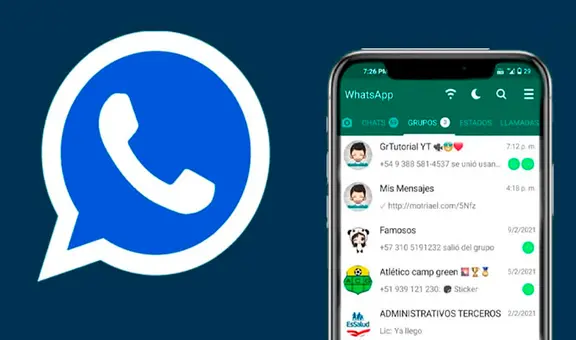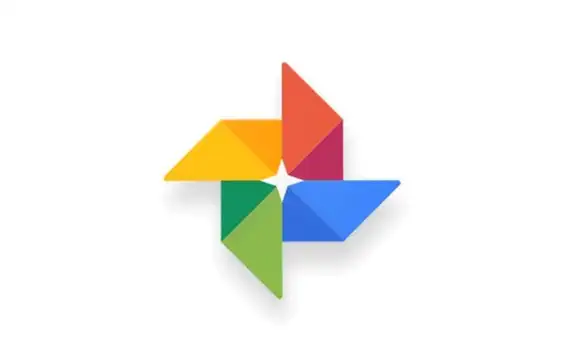WhatsApp: así podrás descifrar qué es lo que decían los mensajes eliminados
Si alguno de tus contactos decidió borrar un mensaje de WhatsApp que tenía algo importante para ti, aquí aprenderás una manera de recuperarlo en muchos casos.
- ¿Qué fue lo más buscado en Google Perú este 2025? Los temas de mayor interés entre los peruanos
- ¿Qué es WhatsApp Plus y por qué debes evitar instalarlo en tu smartphone?
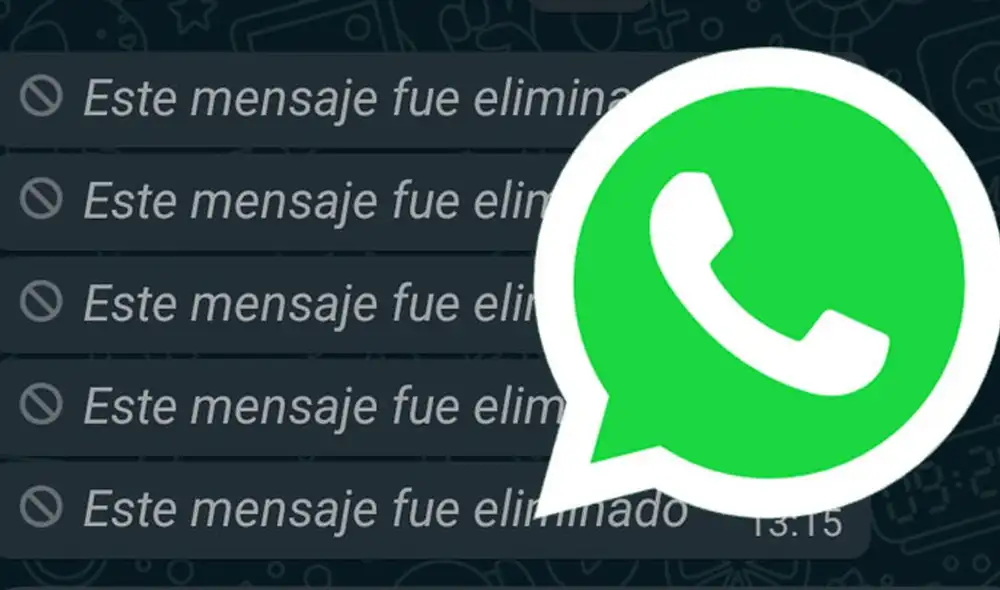
WhatsApp es la plataforma de mensajería instantánea de Meta y, desde hace mucho tiempo, la más usada en todo el mundo. Son millones los usuarios que utilizan esta plataforma para todo ámbito de su vida personal y es común que algunos se arrepientan luego de haber enviado un mensaje a otro contacto. Para ello, esta app cuenta con una opción nativa que te permite eliminar los mensajes, pero ¿se puede revertir?
Cada vez son más los usuarios de WhatsApp que descubren las nuevas funciones estrenadas de la aplicación y, aunque no todas resultan del agrado de todos, existen otras que ya se han vuelto recurrentes para la mayoría de las personas que usan la app de Meta. Una de estas es definitivamente la opción de eliminar mensajes, la cual deja un intrigante aviso para los remitentes, que podría hacerlos sospechar y hasta alzar su curiosidad.
TE RECOMENDAMOS
TEMU VS. ALIEXPRESS: ¡AQUÍ ESTÁN LOS MEJORES PRECIOS! | TECHMOOD
Cuando un usuario de WhatsApp decide eliminar un mensaje, la razón más usual es que este contenía algo que se arrepintió luego de mencionar, compartir o quizá revelar. A veces, esto puede incluir algo vergonzoso o hasta ofensivo para el remitente, en este caso, tú mismo.
¿Cómo recuperarlos? Pues antes de continuar con el método, debemos advertirte que no todos los mensajes enviados en la aplicación puede recuperarse. Para intentar hacerlo, recurriremos a la función de copia de seguridad, la cual puede haberlo guardado justo antes de que el emisor lo haya enviado.
Aun así, existe otro método que es ajeno a WhatsApp y nos puede ayudar con todos esos mensajes eliminados, pero que originalmente llevaban solo texto o algún archivo adjunto que pueda visualizarse en la bandeja de notificaciones. Por supuesto, este último solo es compatible con teléfonos Android. Aquí te dejamos el truco.
¿Cómo ver qué decian los mensajes eliminados de WhatsApp?
- Ve a los Ajustes de tu teléfono Android
- Ubica el apartado de Notificaciones y púlsalo
- Busca la opción de Ajustes avanzados
- Asegúrate de tener activo el Historial de notificaciones
Listo. Ahora, cada mensaje de WhatsApp que te llegue, y que cuente con una vista previa en la bandeja de notificaciones, se guardará automáticamente en un historial que luego podrás revisar tranquilamente. Este método funciona debido a que es ajeno al mecanismo de borrar mensajes de la aplicación. No importa si lo usan segundos después de enviar uno, en el historial de notificaciones quedará grabado permanentemente.
WhatsApp: cómo colocar tu canción favorita de tono de llamada en la app
Antes de continuar con el tutorial, debemos advertirte que colocar tu canción favorita como tono de llamada tiene sus desventajas. De hecho, muchos creen que se trata de una mala idea, debido a que si la terminamos configurando para las llamadas, hay el riesgo de que nos aburra.
Aun así, como te mencionamos anteriormente, las llamadas de WhatsApp son sola una de las diferentes opciones disponibles en la aplicación, por lo que todavía no son muy comunes. Esto hace que configurarlas para la app de Mark Zuckerberg sea una gran idea, en cierto sentido.
Otro punto importante es que necesitarás conseguir tu canción favorita en formato MP3. También es posible hacerlo con otros formatos, pero el MP3 sigue siendo la manera más rápida y fácil de conseguir música con poco espacio. Sigue estos pasos para realizar la configuración.
Ve a WhatsApp y pulsa sobre los tres puntos verticales de la parte superior derecha
- Pulsa sobre Ajustes y luego dale a Notificaciones
- Desliza un poco hacia abajo hasta el apartado Llamadas
- Selecciona Tono
- Verás una lista de ringtones que puedes asignar para las llamadas de WhatsApp. Al final de esta, verás la opción de Agregar tono
- Accede a esa opción y busca tu canción en formato MP3
¡Listo! Eso es todo. Ahora solo debes probar a que alguien te llame a través de WhatsApp para ver si el truco está bien aplicado. Puedes pedírselo a alguien y, si no funciona, prueba a repetir los pasos uno por uno otra vez.
PUEDES VER: WhatsApp: ¿cómo hacer una limpieza extrema para que tengas más espacio en tu smartphone?
¿Cómo activar el menú oculto de WhatsApp y para qué sirve?
Se trata de un acceso directo en la plataforma, que te permite abrir instantáneamente la aplicación para ir de frente a un chat, con el fin de agilizar tu navegación y establecer comunicación de manera más rápida.
Antes de explicarte el paso a paso, debes saber que este truco funcionar para los dispositivos móviles iOS y Android que tienen la última versión actualizada de la app. Sigue esta sencilla y rápida guía:
- Coge tu celular, desbloquéalo y ubica tu aplicación de WhatsApp en la parte general donde se muestran todos los programas de tu equipo.
- Mantén presionado sobre el ícono de WhatsApp para usar el menú secreto.
- Ahora se abrirán los atajos o accesos directos de la app, sin necesidad de ejecutar la app.
- Aparecerá la opción cámara en WhatsApp, compartir tu contacto con QR, menú de búsqueda y acceso directos a los chat que más frecuentas.
- Y listo, ya sabes cómo acceder fácilmente al menú secreto.